Che versione di Google Chrome ho?
Pubblicato: 2022-09-04Google invia aggiornamenti minori alla versione "stabile" di Chrome ogni 2-3 settimane, mentre gli aggiornamenti principali si verificano ogni 4-6 settimane. Gli aggiornamenti minori o le versioni puntuali in genere offrono aggiornamenti di sicurezza e correzioni di bug. D'altra parte, le versioni principali spesso vengono fornite con nuove funzionalità.
Google Chrome installa automaticamente gli aggiornamenti minori e principali in background su tutti i dispositivi. Tuttavia, ci sono casi in cui Google Chrome non funziona correttamente e il browser non si aggiorna automaticamente. Se hai motivo di ritenere che il browser non sia aggiornato, ti mostreremo come verificare quale versione di Chrome hai.
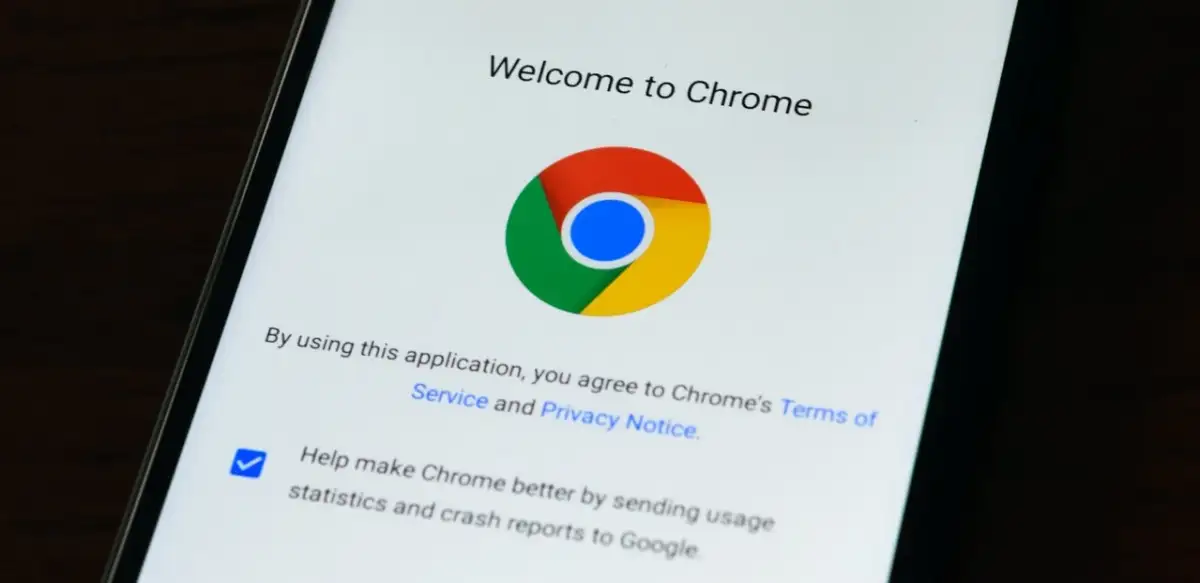
Usa la scorciatoia "chrome://version".
Apri Google Chrome sul tuo computer Windows, macOS o Linux e inserisci chrome://version nella barra degli indirizzi. Controlla la riga "Google Chrome" nella parte superiore della pagina per la versione del browser.
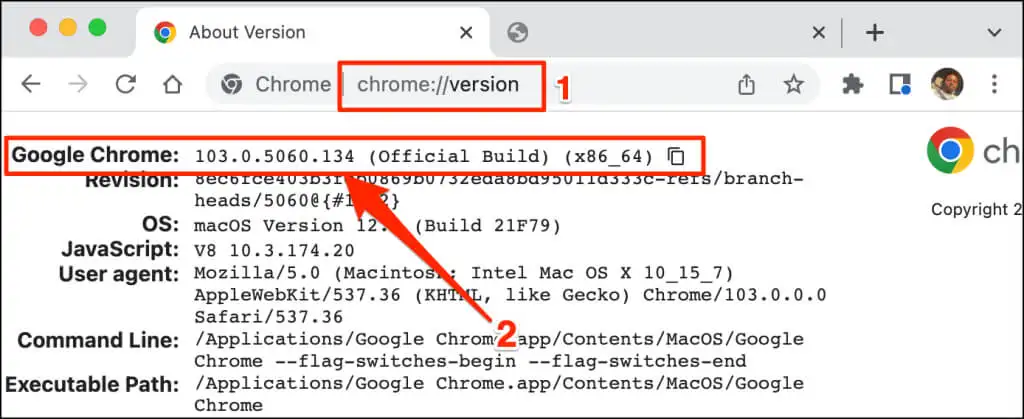
Questa tecnica funziona anche sulle build mobili del browser Google Chrome. Apri Chrome sul tuo dispositivo Android o iOS e inserisci chrome://version nella barra degli indirizzi. Controlla la riga di Google Chrome per la versione del browser o il numero di build.
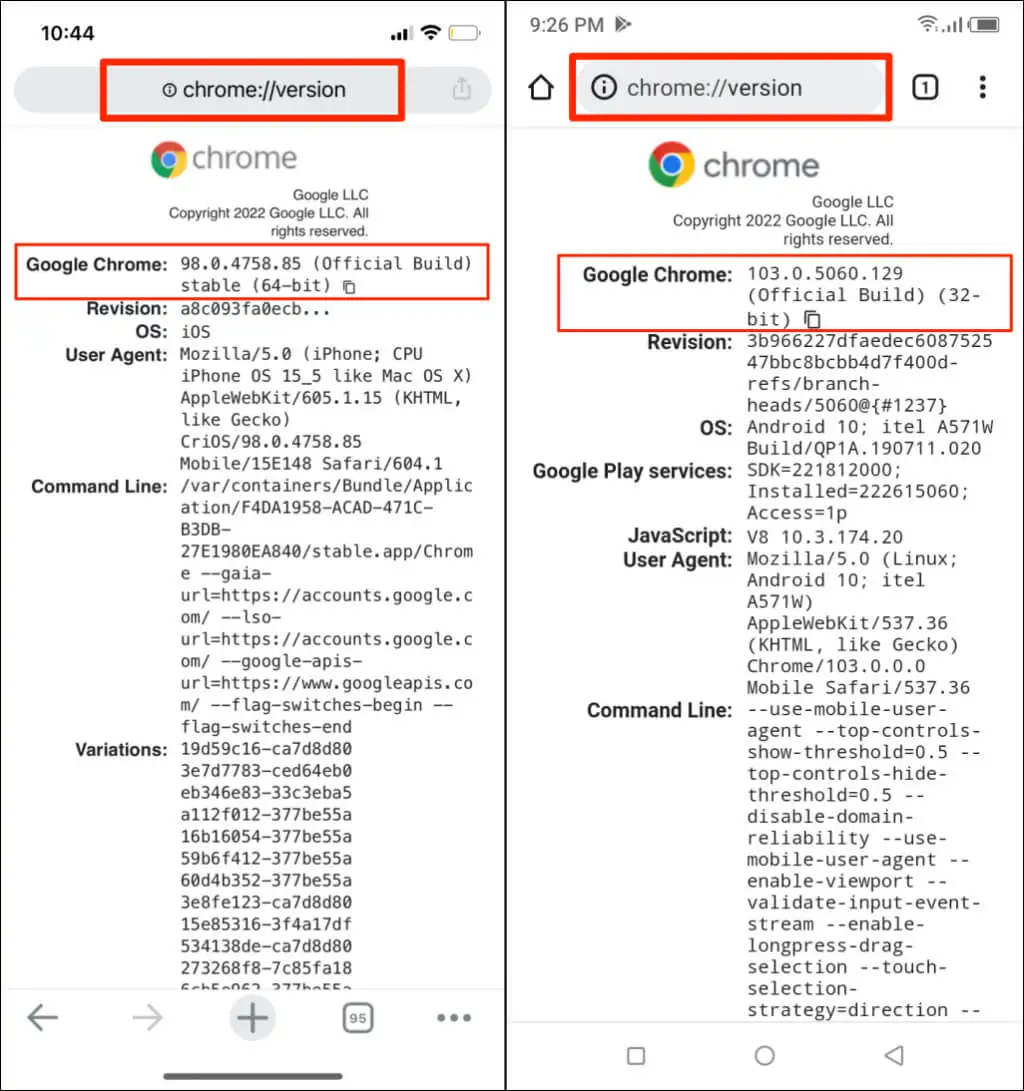
Controlla la versione di Chrome tramite il menu Impostazioni
Puoi anche accedere al menu delle impostazioni di Chrome per trovare la versione del tuo browser.
Controlla la versione di Chrome in macOS
Se stai utilizzando Chrome su un computer Mac, ecco come controllare la versione del browser dal suo menu delle impostazioni.
- Avvia Chrome, tocca l' icona Altro nell'angolo in alto a destra e seleziona Impostazioni . In alternativa, premi Comando + virgola ( , ) sulla tastiera per un accesso più rapido.
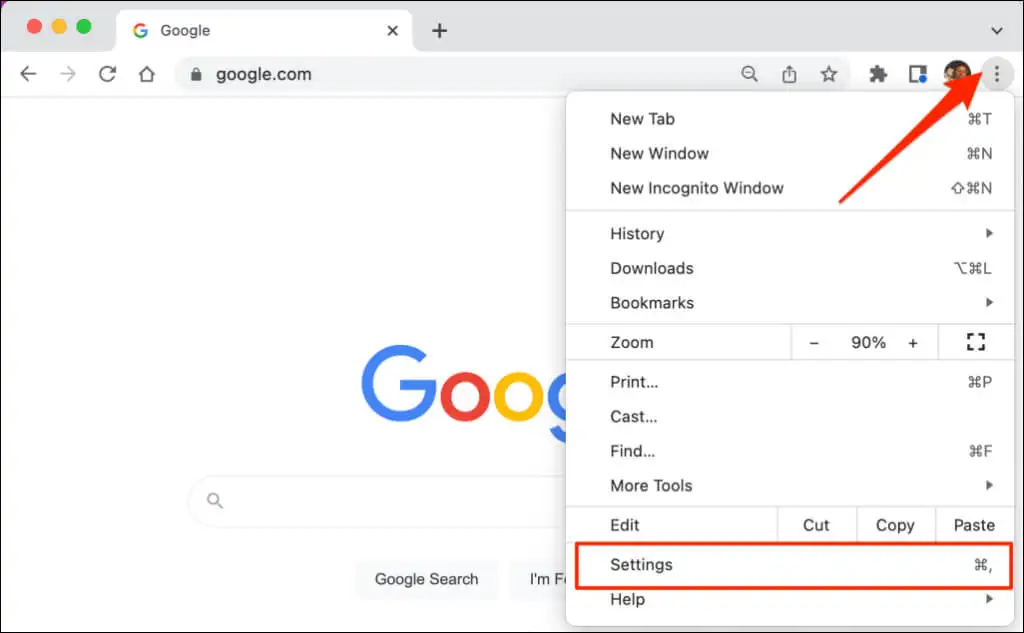
- Seleziona Informazioni su Chrome nel menu laterale e controlla la versione del browser sotto l'intestazione "Google Chrome".
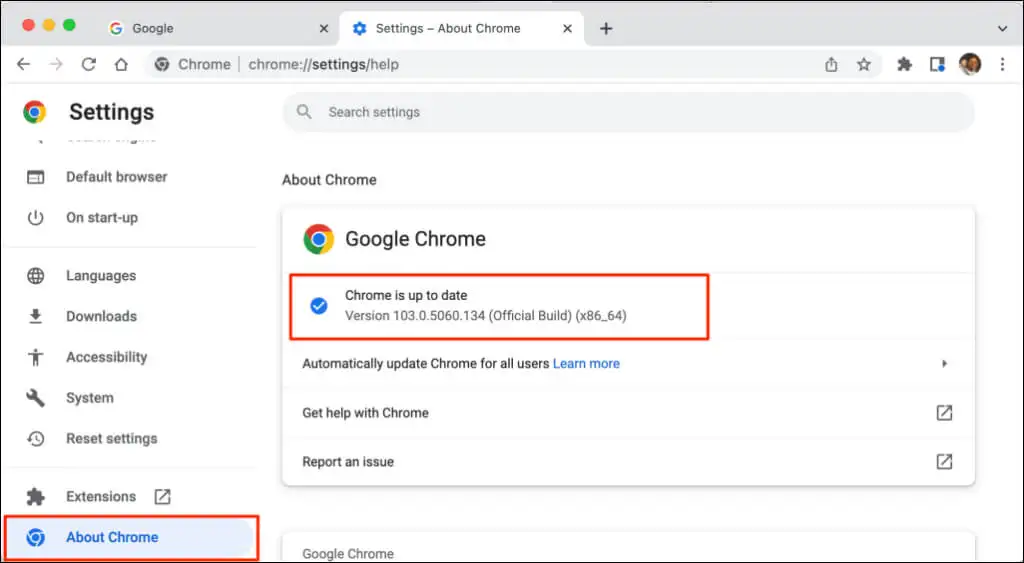
Vedrai un messaggio "Chrome è aggiornato" sullo schermo se hai l'ultima versione di Chrome. A volte, potrebbe essere necessario riavviare Chrome per installare gli aggiornamenti in sospeso. Fare riferimento al nostro tutorial sull'aggiornamento dei browser Web per ulteriori informazioni sull'aggiornamento di Chrome e di altri browser Web: Mozilla Firefox, Apple Safari, ecc.
Controlla la versione di Chrome in Windows
Apri il browser web Chrome sul tuo computer e segui i passaggi seguenti.
- Tocca l' icona Altro (tre punti verticali) nell'angolo in alto a destra del browser.
- Seleziona Guida e seleziona Informazioni su Chrome .
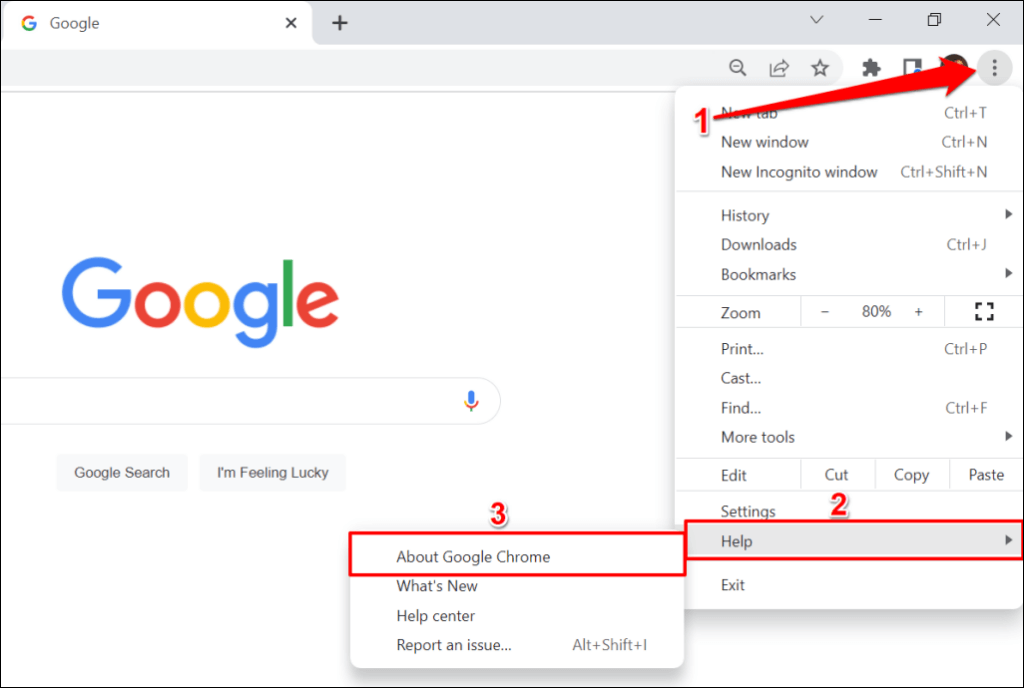
In alternativa, incolla chrome://settings/help nella barra degli indirizzi di Chrome e premi Invio sulla tastiera.
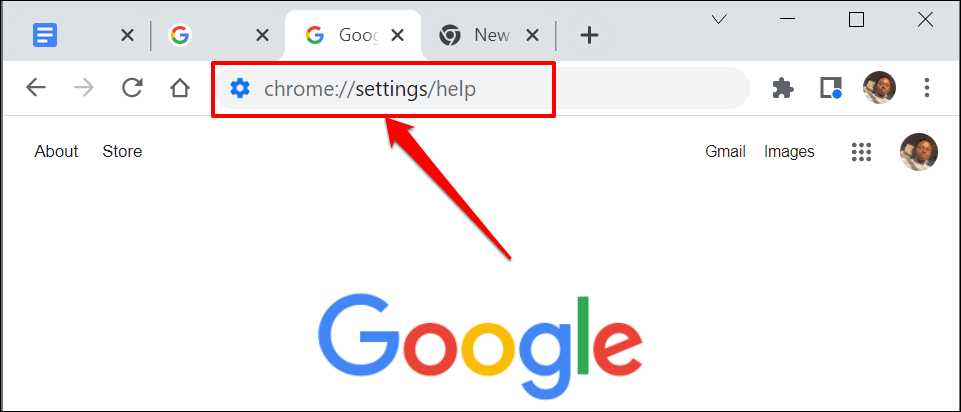
- Il numero di versione del browser si trova nella sezione "Informazioni su Chrome".
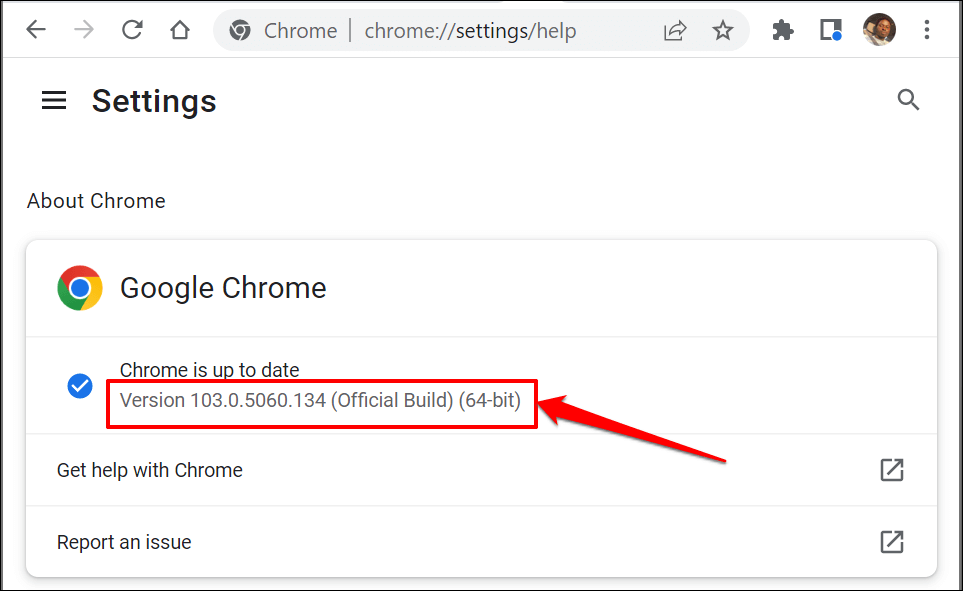
Controlla la versione di Chrome sui dispositivi iOS
Segui i passaggi seguenti per verificare la versione del browser Google Chrome installata sul tuo iPhone o iPad.
- Apri Chrome, tocca l' icona Altro nell'angolo in basso a destra e seleziona Impostazioni .
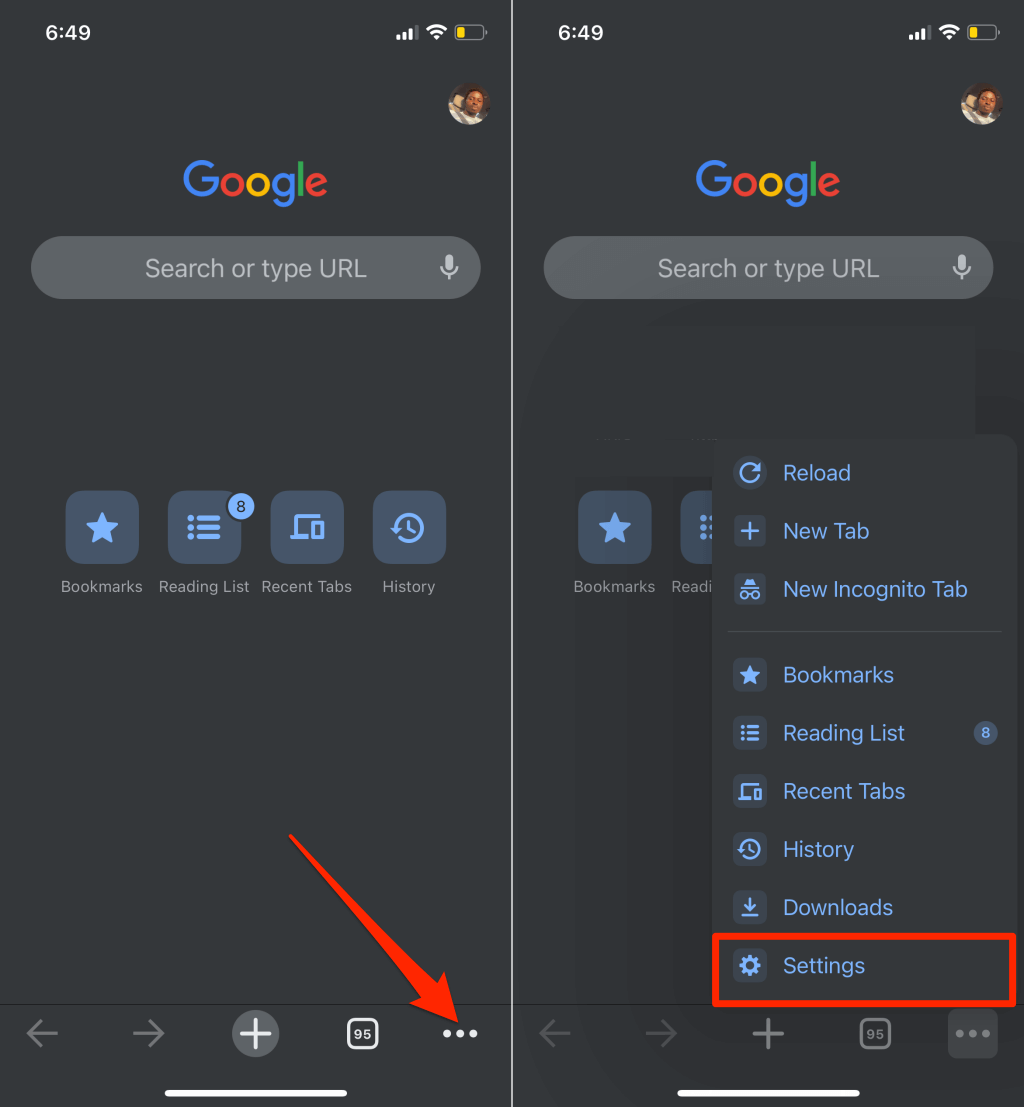
- Seleziona Google Chrome nella parte inferiore del menu Impostazioni. Controlla la versione del browser nella parte inferiore della pagina Informazioni su Google Chrome”.
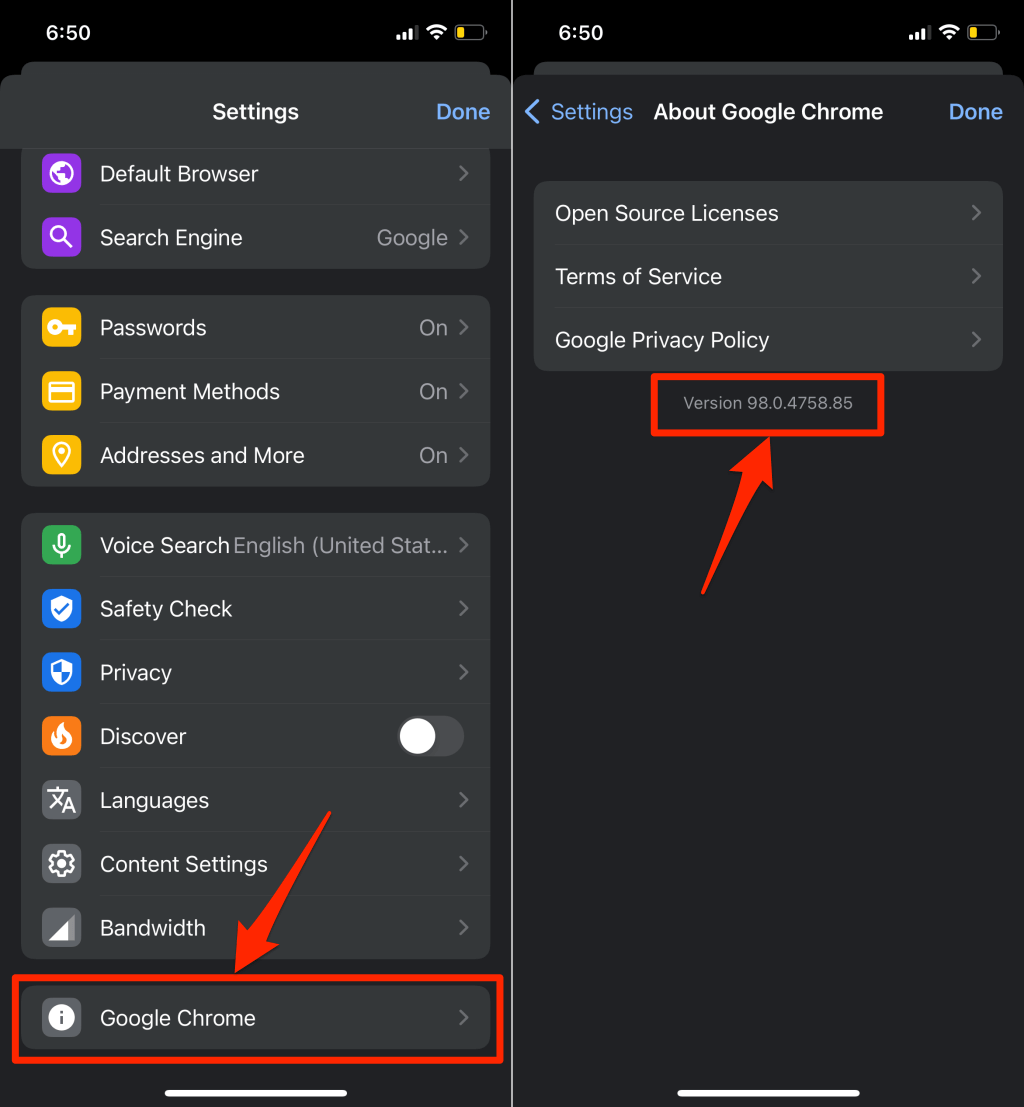
Controlla la tua versione di Chrome su Android
Segui i passaggi seguenti per verificare la versione corrente di Google Chrome installata sul tuo dispositivo Android.
- Apri Chrome, tocca l' icona Altro nell'angolo in alto a destra e seleziona Impostazioni .
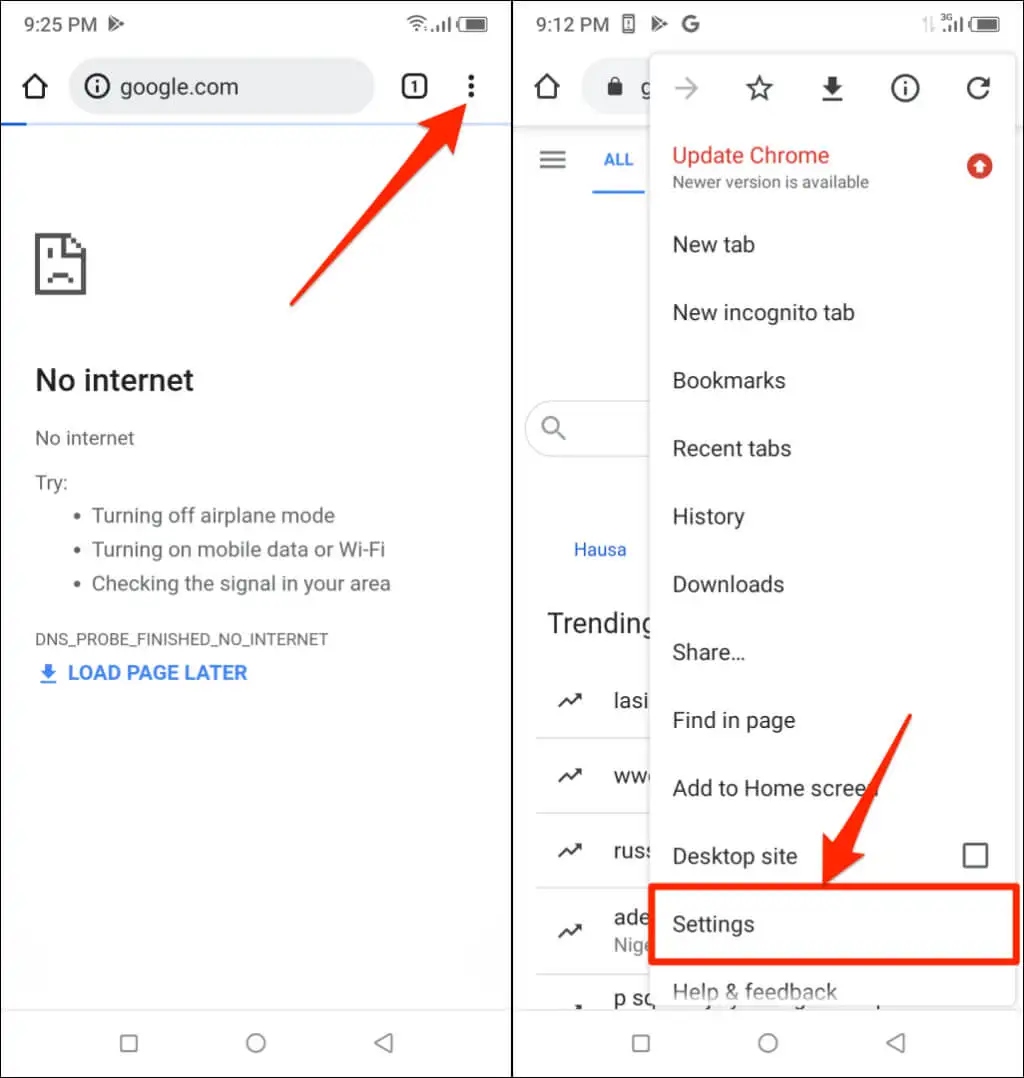
- Tocca Informazioni su Chrome .
- Controlla la riga della versione dell'applicazione per vedere la versione del tuo browser web Chrome.
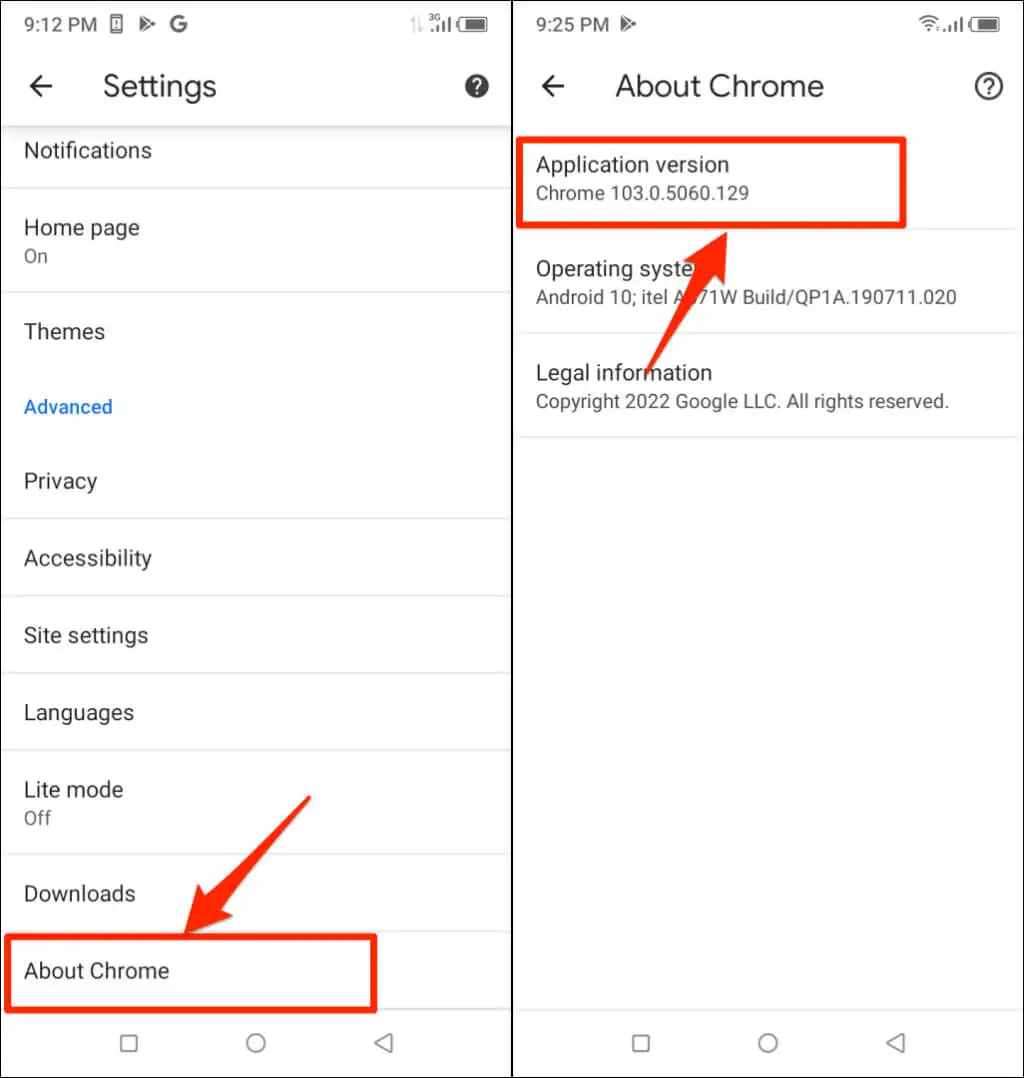
Come eseguire la versione Chrome nel Chromebook
I Chromebook sono basati sul sistema operativo Chrome. Se utilizzi un Chromebook, puoi verificare la versione di Chrome del dispositivo dal menu Impostazioni.

Apri l'app Impostazioni del Chromebook ed espandi la sezione a discesa "Avanzate" nella barra laterale. Seleziona Informazioni su ChromeOS per verificare quale versione del sistema operativo di Chrome sta alimentando il tuo Chromebook.
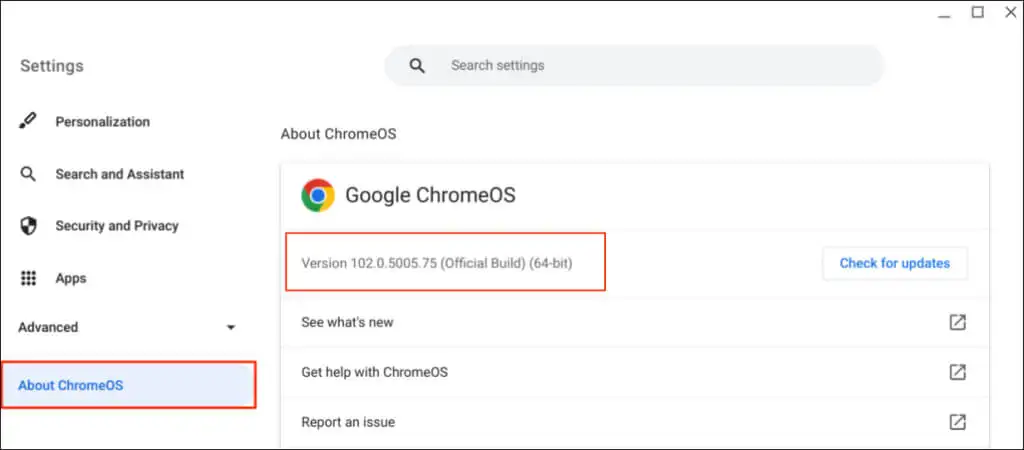
Canali di sviluppo/rilascio di Chrome
Google rilascia tutte le versioni del browser Chrome a gocce, a seconda della fase di sviluppo. Chrome ha quattro canali di rilascio: Canary, Dev, Beta e Stable.
Canale delle Canarie di Chrome
Questo canale è in prima linea nella fase di sviluppo di Google Chrome. Google lo chiama la build "bleeding edge" di Chrome. Le build Canary sono in fase di sviluppo e nuove versioni vengono rilasciate ogni giorno.
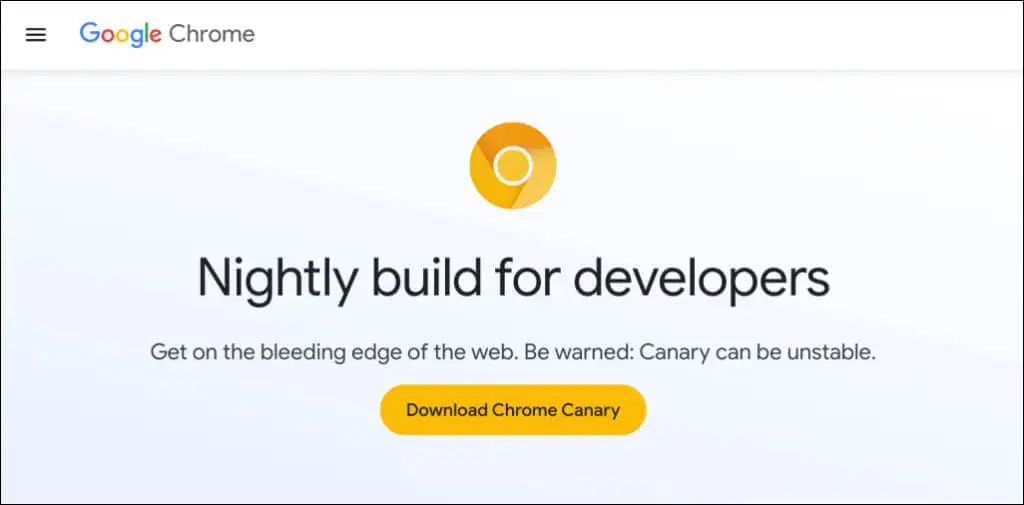
Il canale Canary è il primo banco di prova per nuove funzionalità ancora in fase di sviluppo. Se Google dovesse introdurre una nuova funzionalità in Chrome, l'azienda prima spinge la funzionalità nella build Canary per il test e l'osservazione.
Il canale Canary di Chrome è la build più instabile del browser. Puoi eseguire la build Canary di Chrome insieme alla versione stabile sul tuo dispositivo. Tuttavia, non consigliamo di installare Chrome Canary a meno che non ti venga richiesto, specialmente sul tuo computer principale.
Canale per sviluppatori di Chrome
Google aggiorna il canale Dev una o due volte alla settimana. Gli sviluppatori utilizzano spesso questa build per ottenere un'anteprima di 9-12 settimane delle nuove funzionalità in arrivo su Chrome.
Il canale Dev spesso si arresta in modo anomalo e non funziona correttamente, ma è molto più stabile del canale Canary. Google risolve i problemi con le funzionalità nel canale Dev prima di contrassegnarle come "stabili".
Canale Chrome Beta
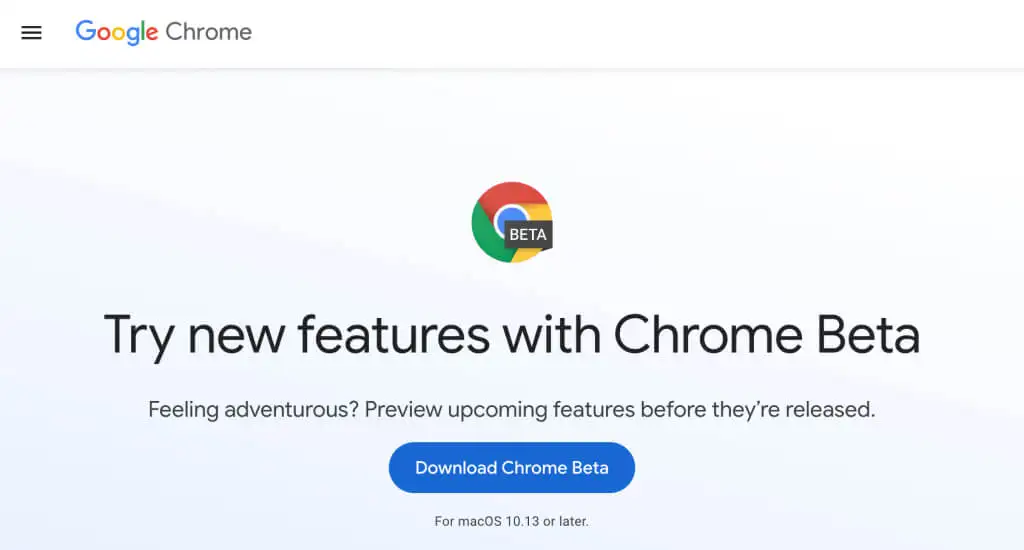
La build beta di Chrome ti consente di testare le nuove funzionalità 4-6 settimane prima che vengano introdotte nella versione stabile di Chrome. Google aggiorna il canale Beta all'incirca ogni settimana, risolvendo problemi o bug segnalati dagli utenti/tester Beta.
Canale stabile
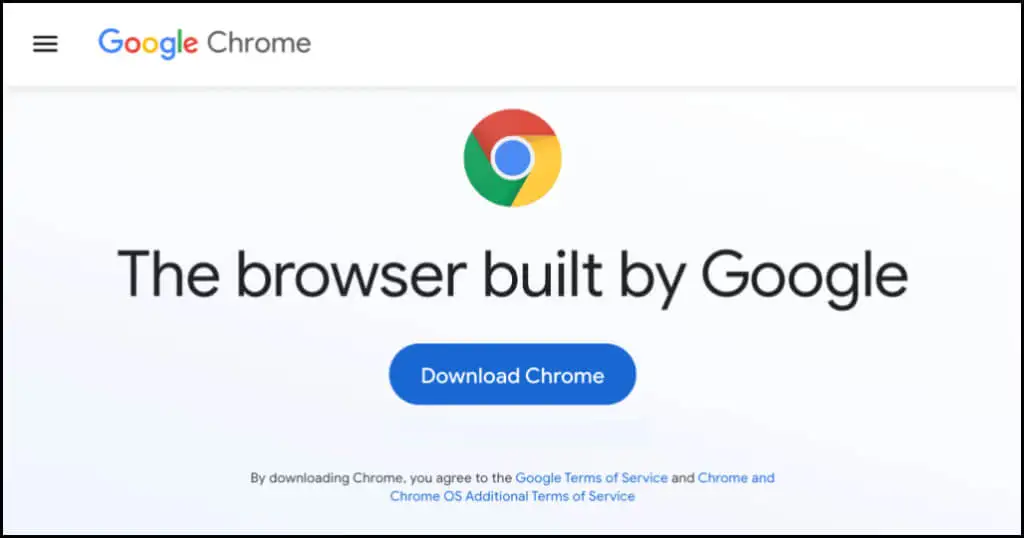
La build stabile di Chrome è ciò che troverai sul sito Web di Chrome, Google Play Store e Apple App Store. Il canale Stable è anche chiamato "Build ufficiale" Il team di Chrome ha testato a fondo questo canale e dovresti avere pochi o nessun problema con il browser.
Chrome a 32 o 64 bit: cosa c'è di diverso
Potresti visualizzare "32 bit" o "64 bit" accanto al numero di versione di Chrome. La versione a 64 bit ha più RAM rispetto alla versione a 32 bit e offre prestazioni migliori su computer a 64 bit.
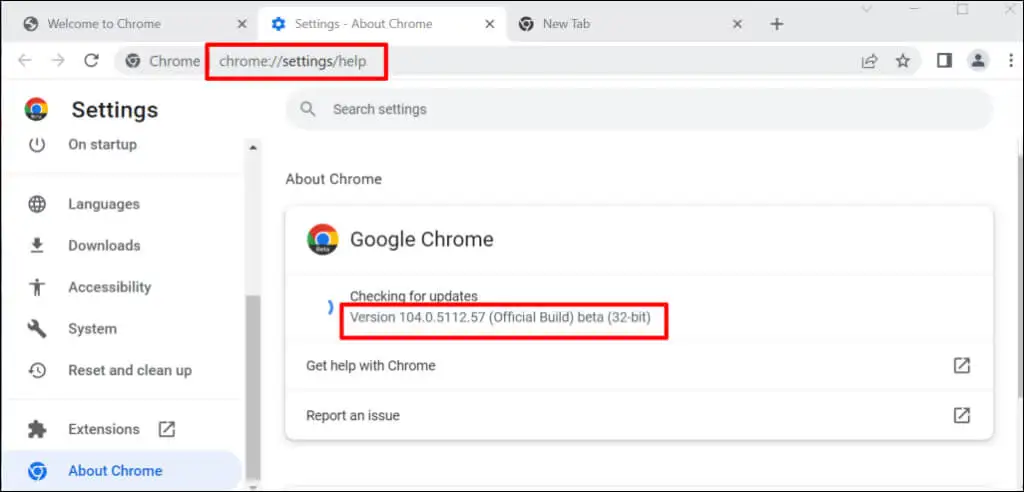
Quando scarichi Chrome dal sito Web di Google Chrome su un computer Linux o macOS, ottieni la versione a 64 bit per impostazione predefinita. In Windows, Chrome rileva automaticamente l'architettura del processore del tuo PC e fornisce la versione migliore per il tuo dispositivo.
Otterrai il collegamento per il download a 64 bit su un PC a 64 bit e il collegamento per il download a 32 bit su dispositivi a 32 bit. Non conosci l'architettura del processore del tuo PC? Ecco 4 modi per verificare se hai un computer a 32 o 64 bit.
Google offre inoltre agli utenti la libertà di scaricare la versione a 32 o 64 bit del browser. Scorri fino in fondo alla pagina di download di Chrome e seleziona Altre piattaforme .
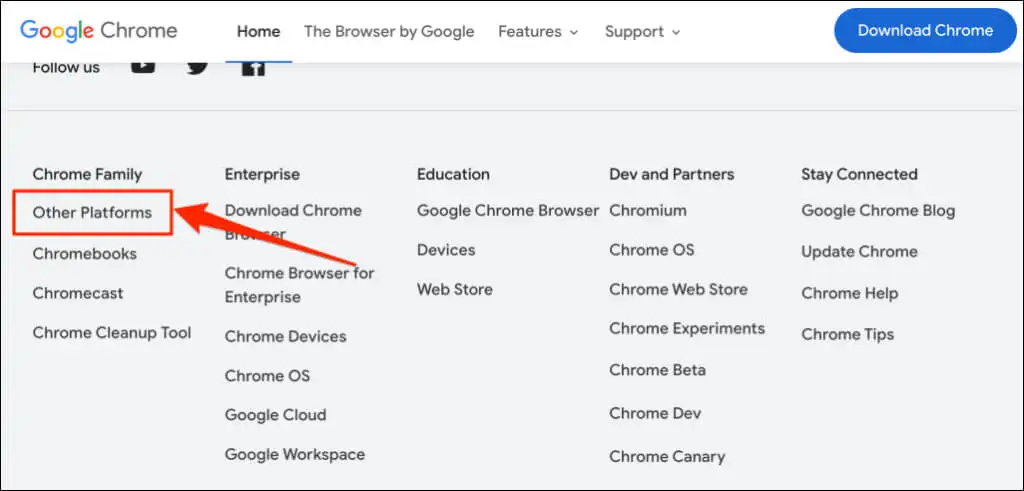
Seleziona la tua versione preferita (32 bit o 64 bit) nella pagina pop-up "Ottieni Chrome".
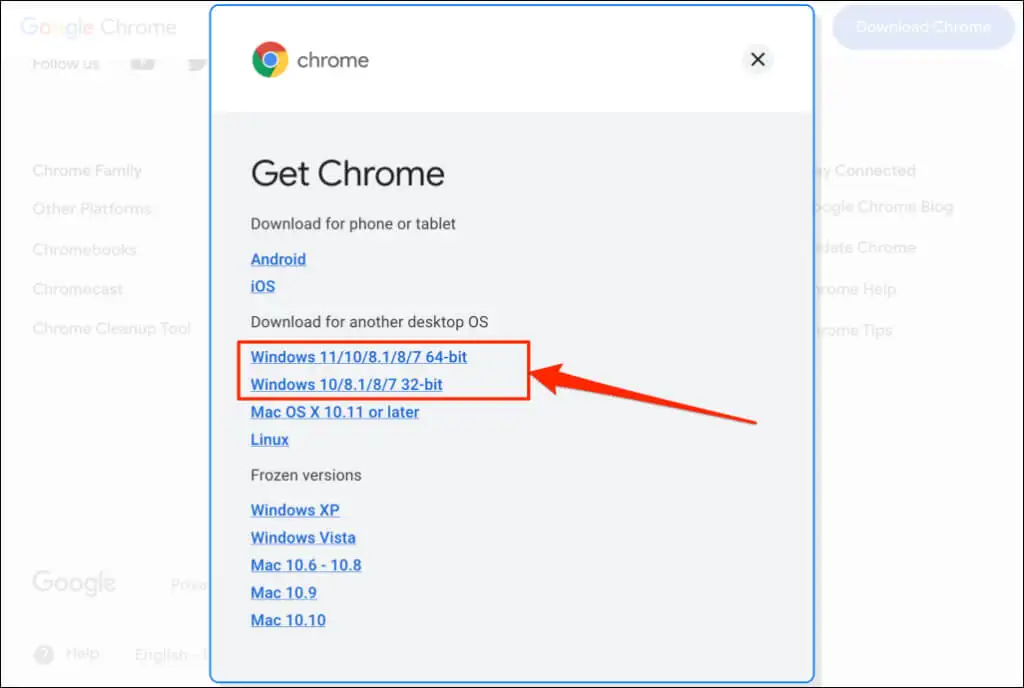
Cronologia delle versioni di Google Chrome
Ora sai come controllare la versione di Chrome. Il passaggio successivo è verificare se sul dispositivo è installata l'ultima versione del browser. WhatIsMyBrowser.com mantiene un riepilogo aggiornato delle ultime versioni del browser Web Google Chrome e delle relative date di rilascio.
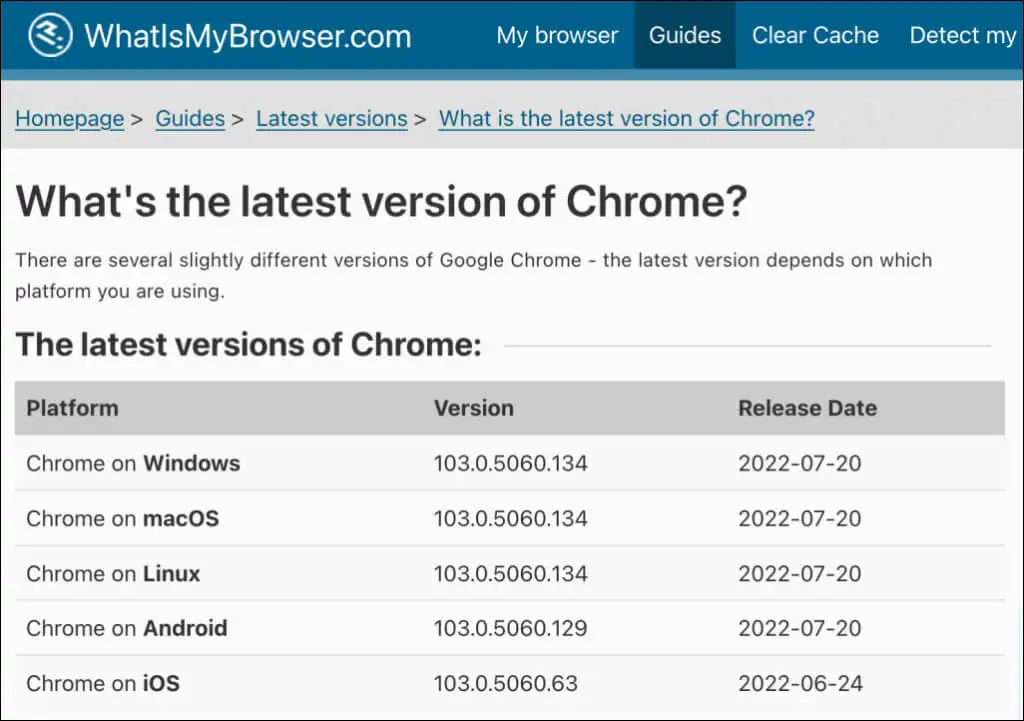
Se la versione del browser del tuo dispositivo è diversa da quella indicata nel rapporto di WhatIsMyBrowser, aggiorna immediatamente Google Chrome.
